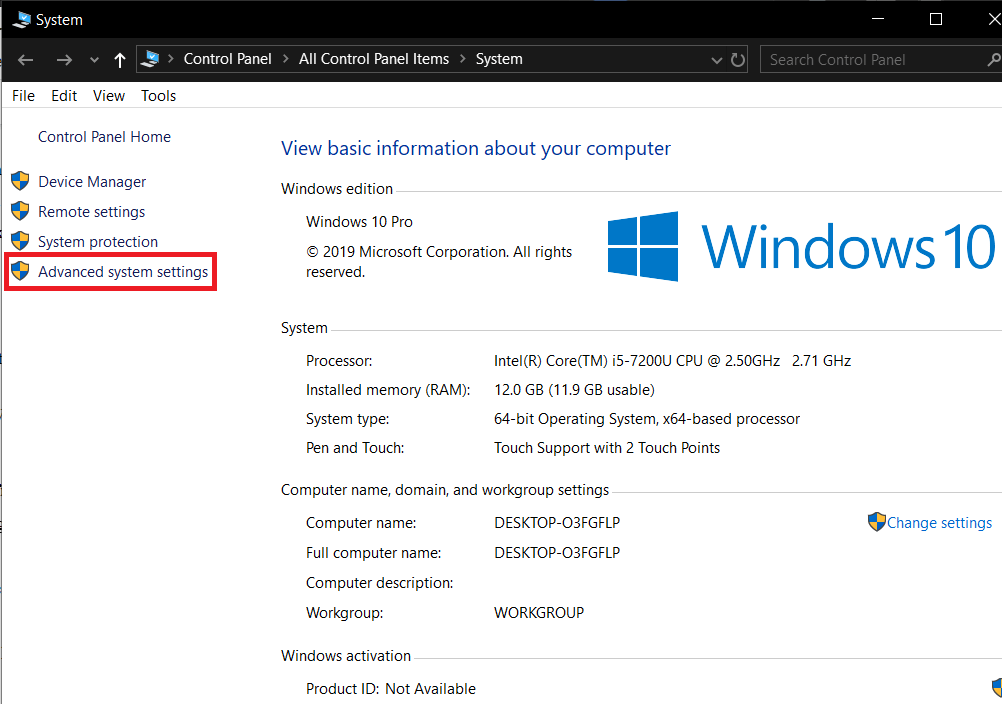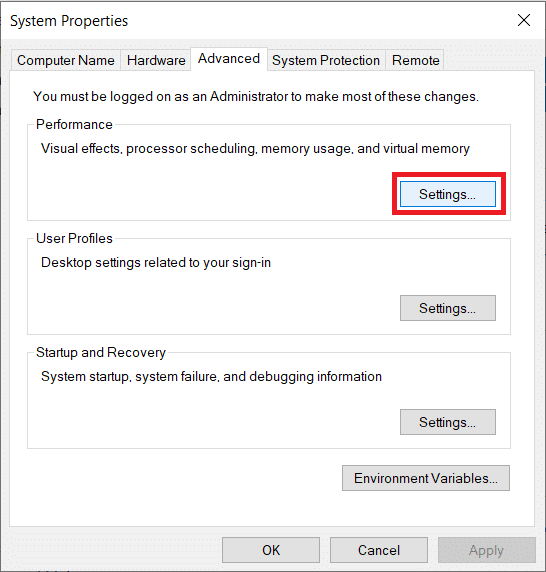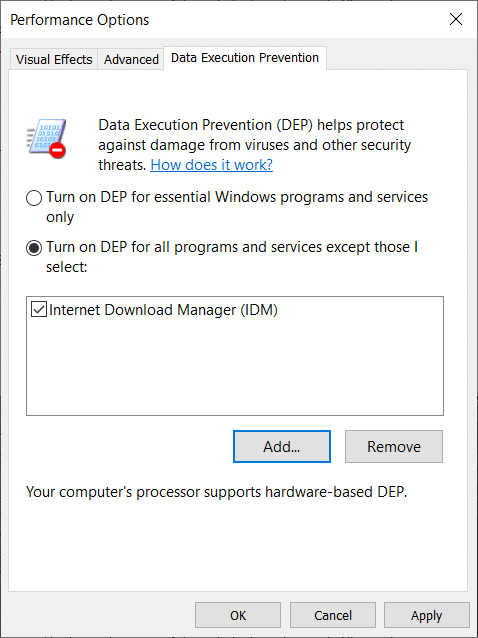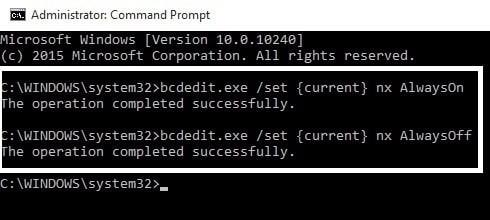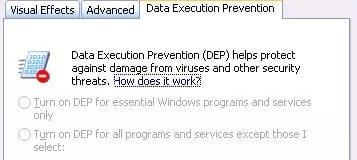Disattiva DEP in Windows 10: a volte la prevenzione dell'esecuzione dei dati causa un errore e in tal caso è importante disattivarlo e in questo articolo vedremo esattamente come disattivare DEP.
Data Execution Prevention (DEP) è una funzione di sicurezza che può aiutare a prevenire danni al computer da virus e altre minacce alla sicurezza. I programmi dannosi possono tentare di attaccare Windows tentando di eseguire codice (noto anche come esecuzione) da posizioni di memoria di sistema riservate a Windows e ad altri programmi autorizzati. Questi tipi di attacchi possono danneggiare i tuoi programmi e file.
DEP può aiutarti a proteggere il tuo computer monitorando i tuoi programmi per assicurarti che utilizzino la memoria di sistema in modo sicuro. Se DEP rileva un programma sul tuo computer che utilizza la memoria in modo errato, chiude il programma e ti avvisa.

Puoi facilmente disattivare la prevenzione dell'esecuzione dei dati per un particolare programma procedendo come segue:
NOTA : DEP può essere disattivato globalmente per l'intero sistema, ma non è raccomandato in quanto renderà il tuo computer meno sicuro.
Contenuti
Come disabilitare DEP in Windows 10
1. Fare clic con il pulsante destro del mouse su Risorse del computer o Questo PC e selezionare Proprietà. Quindi fare clic su Impostazioni di sistema avanzate nel pannello di sinistra.
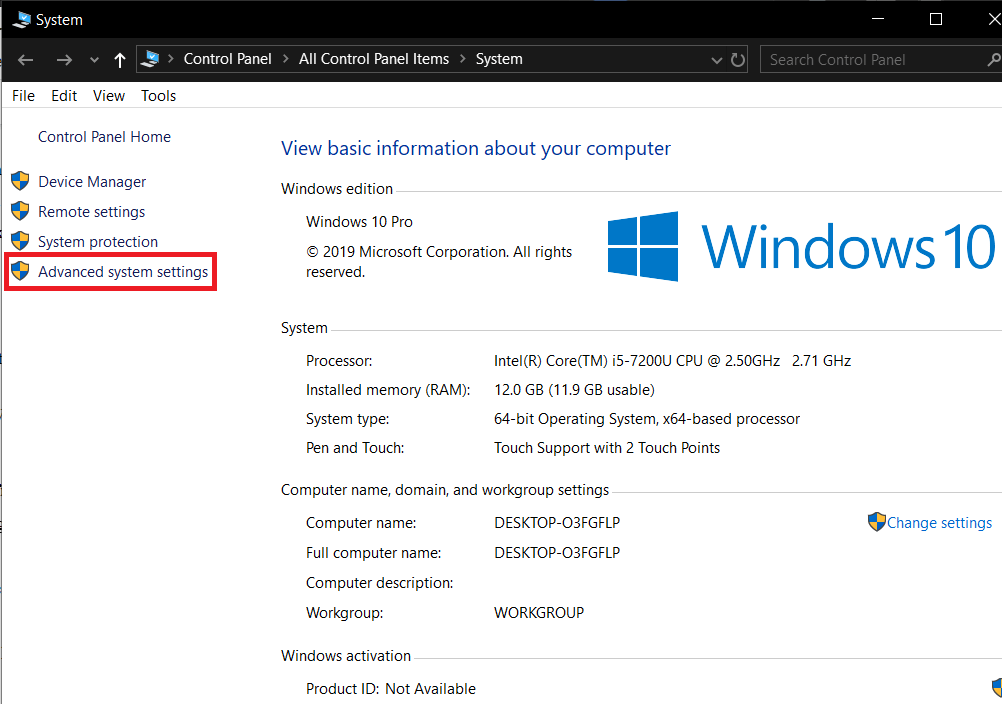
2. Nella scheda Avanzate, fare clic su Impostazioni in Prestazioni .
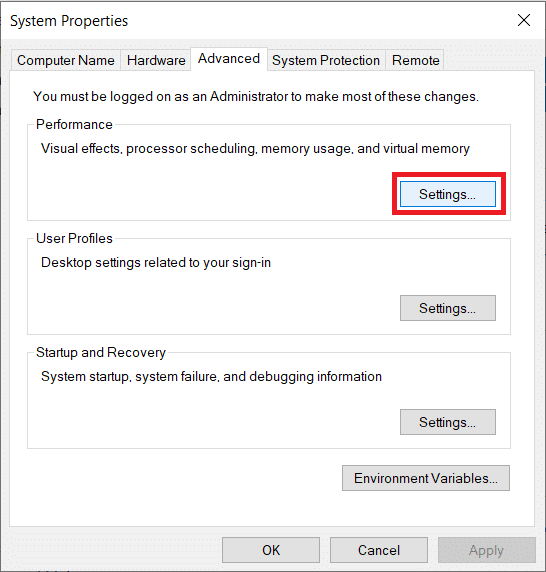
3. Nella finestra Opzioni prestazioni , fare clic sulla scheda Prevenzione esecuzione dati .

Ora hai due opzioni come puoi vedere, per impostazione predefinita DEP è attivato per i programmi e servizi essenziali di Windows e se è selezionato il secondo, attiverà DEP per tutti i programmi e servizi (non solo Windows) tranne quelli che selezioni .
4. Se si riscontrano problemi con un programma, selezionare il secondo pulsante di opzione che attiva DEP per tutti i programmi e servizi tranne quelli selezionati e quindi aggiungere il programma che presenta il problema. Tuttavia, DEP è ora attivato per tutti gli altri programmi in Windows e potresti ritrovarti da dove hai iniziato, ad esempio potresti iniziare ad avere lo stesso problema con altri programmi Windows. In tal caso, devi aggiungere manualmente ogni programma che presenta un problema all'elenco delle eccezioni.
5. Fare clic sul pulsante Aggiungi e individuare la posizione dell'eseguibile del programma che si desidera rimuovere dalla protezione DEP.
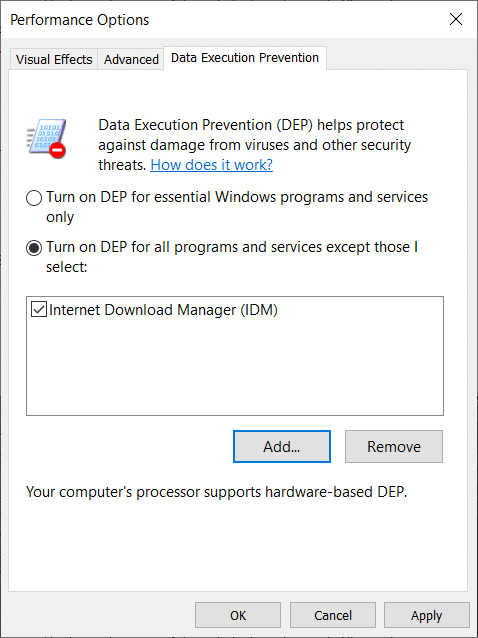
NOTA: durante l'aggiunta di programmi all'elenco delle eccezioni potresti ricevere un messaggio di errore che dice " Non è possibile impostare gli attributi DEP su eseguibili a 64 bit " quando si aggiunge un eseguibile a 64 bit all'elenco delle eccezioni. Tuttavia, non c'è nulla di cui preoccuparsi poiché significa che il tuo computer è a 64 bit e il tuo processore supporta già DEP basato su hardware.

Il processore del tuo computer supporta DEP basato su hardware significa che tutti i processi a 64 bit sono sempre protetti e l'unico modo per impedire a DEP di proteggere un'applicazione a 64 bit è disattivarlo completamente. Non è possibile disattivare manualmente DEP, per farlo è necessario utilizzare la riga di comando.
Attiva DEP sempre attivo o sempre disattivato utilizzando il prompt dei comandi
Attivare DEP sempre significa che sarà sempre attivo per tutti i processi in Windows e non è possibile escludere alcun processo o programma dalla protezione e disattivare DEP sempre significa che sarà completamente disattivato e nessun processo o programma, incluso Windows, sarà protetto. Vediamo come abilitarli entrambi:
1. Fare clic con il pulsante destro del mouse sul pulsante Windows e selezionare Prompt dei comandi (amministratore) .
2. In cmd (prompt dei comandi) digita i seguenti comandi e premi invio:
Per attivare sempre DEP: bcdedit.exe /set {current} nx AlwaysOn Per disattivare sempre DEP: b cdedit.exe /set {current} nx AlwaysOff
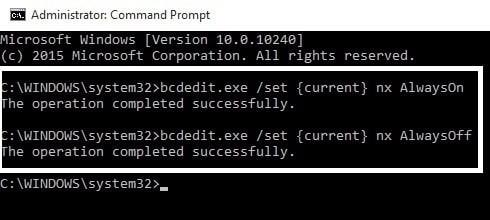
3. Non è necessario eseguire entrambi i comandi, come mostrato sopra, è sufficiente eseguirne uno. Dovrai anche riavviare il PC dopo ogni modifica apportata a DEP. Dopo aver utilizzato uno dei comandi precedenti, noterai che l'interfaccia di Windows per la modifica delle impostazioni DEP è stata disabilitata, quindi utilizza solo le opzioni della riga di comando come ultima risorsa.
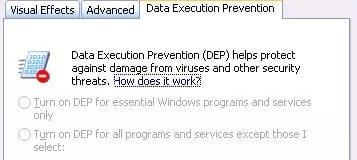
Potrebbe piacerti anche:
È così che hai imparato con successo Come disattivare DEP (Data Execution Prevention) . Quindi questo è tutto ciò di cui possiamo discutere DEP, come disattivare DEP e come attivare/disattivare sempre DEP e se hai ancora dubbi o domande su qualsiasi cosa, sentiti libero di commentare.